Il y a des moments où votre connexion internetsemble léthargique et ne répond pas, il y a tout simplement trop de raisons à cela, allant d’une application fonctionnant en arrière-plan à un programme malveillant. Étant donné que nous parlons de Mac, les infections par logiciels malveillants sont rares et il est donc très peu probable qu’elles causent un ralentissement. Cependant, il existe un moyen de savoir où va votre trafic réseau. Au lieu d'utiliser des solutions tierces telles que Magician Monitor, Private Eye ou Geeklets utilisant Geektools pour vous donner des informations sur le comportement du réseau, vous pouvez utiliser l'utilitaire de surveillance du réseau par défaut, Moniteur d'activité, cela vous permet de garder un œil sur la façon dont la majorité du trafic de votre réseau se propage.

Voyons tout de suite la question, ouvrons-nousle Moniteur d'activité, vous verrez différents onglets ici, chaque onglet vous donnera des informations sur toutes les applications en cours d'exécution. Rendez-vous à l'onglet Réseau. Vous y verrez des colonnes pour ‘Nom du processus’, Octets envoyés, Octets Rcvd (reçus), Paquets envoyés, Paquets Rcvd (reçus), PID (numéro d’identification du processus) et Utilisateur. Vos seules préoccupations concernent à la fois les colonnes envoyées et reçues.
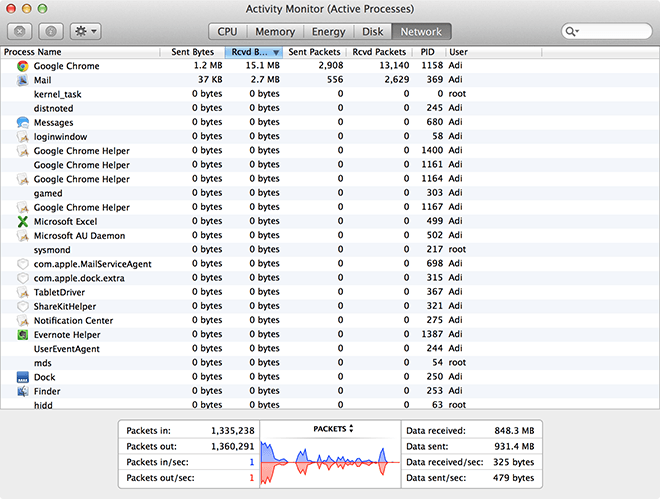
En cliquant sur l'onglet, la liste sera triéeordre croissant, cliquez à nouveau pour le trier par ordre décroissant. Cela vous permettra de voir quelles applications exercent le plus de pression sur votre connexion. Pour réduire la liste aux processus uniquement actifs, sélectionnez dans le menu Afficher: Processus actifs.

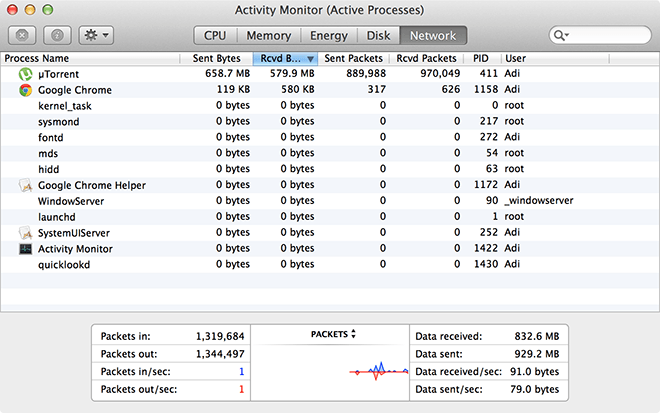
Cela réduira la liste de processus des pagesSur des pages à quelques personnes gérables. Dans notre test, Chrome utilisait le plus de trafic possible, ce qui est compréhensible. Toutefois, si cette liste contient des noms inconnus, vous pouvez double-cliquer sur le processus et cliquer sur «Quitter», appuyer sur Quitter pour mettre fin au processus. Sinon, vous pouvez appuyer sur ⌘ + + esc et il lancera un menu affichant les applications actives. Il est plus sûr de l’utiliser car il ne fera que relancer les applications critiques au lieu de les fermer. Bien sûr, ni l'une ni l'autre des solutions permanentes, mais elles vous mettront sur la voie d'une connexion fonctionnant à plein potentiel.
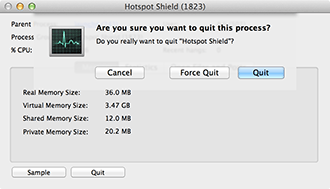

Si la capacité du réseau est un problème récurrent, vous pouvezsurveillez même votre application en temps réel en configurant l'icône du moniteur d'activité pour vous donner des informations en temps réel sur l'activité du réseau. Il suffit de cliquer avec le bouton droit de la souris / ctrl + clic sur l'icône du moniteur d'activité, de cliquer sur l'icône du Dock et de sélectionner le Moniteur réseau. L'icône se transformera en un système de retour d'informations, le bleu indique le courrier entrant (reçu) et le rouge le sortant (envoyé).













commentaires